Asumámoslo, somos humanos y nos solemos equivocar, y nuestros posts no son una excepción… La mayoría de estos errores podrían evitarse facilmente siguiendo una lista de tareas. Muchos bloggers de éxito utilizan estas listas para comprobar errores y asegurarse de que sus artículos están listos para ser publicados. En este artículo, te mostraremos cómo crear una lista de tareas que utilizaremos posteriormente a la hora de publicar un post.
¿Por qué necesitas una lista de tareas en WordPress?
Como blogger lo suyo es tener una dinámica de trabajo a la hora de redactar nuestro contenido. Si eres el único administrador de tu sitio web, estarás más que acostumbrado a repasar tus artículos antes de publicarlos para comprobar que todo está correcto. Incluso, aunque trabajes en un sitio web con varios autores, siempre existe la posibilidad de que alguien se olvide de agregar algo.
Antes de publicar un artículo, lo ideal es revisar los errores ortográficos y gramaticales, añadir una imagen destacada óptima, utilizar las funciones SEO, programar la entrada en un horario adecuado, y muchísimas cosas más. A medida que tu web se haga más grande, más tareas tendrás que realizar antes de publicar el artículo en cuestión.
Es por eso que seguir una lista de tareas antes de publicar un post es la mar de útil. Te permite comprobar todos los puntos a revisar antes de que un entrada se haga pública. Esto no te servirá solamente para que no se te pase nada, sino que te permitirá trabajar más rápido y de manera más eficiente.
Cómo crear una lista de tareas
Lo primero que tienes que hacer es instalar y activar el plugin Pre-Publish Post Checklist. Para ello, ve a la sección Plugins del backoffice de tu WordPress y selecciona la opción de Añadir Nuevo. En la página de Añadir Nuevo Plugin, busca el plugin que queremos instalar haciendo uso del campo de búsqueda que se sitúa en la parte superior derecha de la página.
Teclea el nombre del plugin (que como te hemos indicado es «Pre-Publish Post Checklist») y presiona ENTER para iniciar la búsqueda. Si has seguido los pasos al pie de la letra, este plugin te debería aparecer como el primer resultado de la búsqueda. Instálalo y actívalo para poder utilizarlo.
Una vez activado, ve a Ajustes > Pre-Publish Post Checklist para configurar el plugin.
Empezaremos creando tareas en nuestra lista haciendo clic en el botón Add Checklist Item. Una vez hayas introducido el texto del elemento, haz clic en el botón Save Item para guardarlo. Repite este mismo proceso para agregar todas las tareas de la lista.
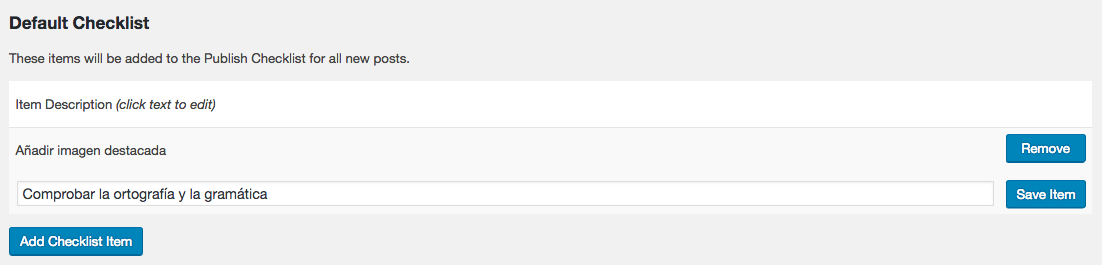
Debajo del formulario para agregar tareas encontrarás las opciones que el plugin te proporciona a la hora de publicar el artículo. Por un lado tenemos la opción Prevent Publishing, la cual te impide publicar el artículo hasta que todas las tareas estén marcadas, Warn User, que te deja publicar pero que te avisa de que hay tareas sin marcar, y Do Nothing, que literalmente es «no hacer nada».
Ahora, para probar nuestra lista, puedes crear un nuevo post o editar alguno existente. En la pantalla de edición de posts verás una nueva caja situada en la parte derecha, que contiene todas las tareas a comprobar antes de publicar un post.

Marca la casilla de la tarea cuando la hayas finiquitado para seguir un control de lo que queda por hacer.
¿Qué poner en la lista de tareas?
No hay una respuesta correcta a esta pregunta. Esto depende principalmente de tu manera de trabajar, del tiempo del que dispongas y de tu ambición para con el sitio web. De todas formas, hay ciertas tareas básicas que son esenciales realizar antes de publicar cualquier tipo de post.
Cosas como comprobar que no haya faltas de ortografía, que el SEO sea óptimo para que posiciones bien en los distintos buscadores, que tenga un título ni muy corto ni muy largo, que los enlaces externos abran en una nueva ventana, que nombras la fuente de las imágenes que agregues…
Y hasta aquí nuestro artículo sobre cómo seguir una lista de tareas antes de publicar un post. Espero que te haya gustado y, si te ha resultado útil, no dudes en compartirlo en redes sociales. ¡Nos leemos!





